规范
贡献代码
- 如果你想向项目贡献代码,请确保你的代码符合项目的代码规范。
- 如果你使用的是
vscode,需要安装以下插件:- ESLint - 脚本代码检查
- Prettier - 代码格式化
- Code Spell Checker - 单词语法检查
- Stylelint - css 格式化
作用
具备基本工程素养的同学都会注重编码规范,而代码风格检查(Code Linting,简称 Lint)是保障代码规范一致性的重要手段。
遵循相应的代码规范有以下好处:
- 较少 bug 错误率
- 高效的开发效率
- 更高的可读性
工具
项目的配置文件位于 internal/lint-configs 下,你可以在这里修改各种lint的配置。
项目内集成了以下几种代码校验工具:
- ESLint 用于 JavaScript 代码检查
- Stylelint 用于 CSS 样式检查
- Prettier 用于代码格式化
- Commitlint 用于检查 git 提交信息的规范
- Publint 用于检查 npm 包的规范
- Cspell 用于检查拼写错误
- lefthook 用于管理 Git hooks,在提交前自动运行代码校验和格式化
ESLint
ESLint 是一个代码规范和错误检查工具,用于识别和报告 TypeScript 代码中的语法错误。
命令
pnpm eslint .配置
eslint 配置文件为 eslint.config.mjs,其核心配置放在internal/lint-configs/eslint-config目录下,可以根据项目需求进行修改。
Stylelint
Stylelint 用于校验项目内部 css 的风格,加上编辑器的自动修复,可以很好的统一项目内部 css 风格
命令
pnpm stylelint "**/*.{vue,css,less.scss}"配置
Stylelint 配置文件为 stylelint.config.mjs,其核心配置放在internal/lint-configs/stylelint-config目录下,可以根据项目需求进行修改。
Prettier
Prettier 可以用于统一项目代码风格,统一的缩进,单双引号,尾逗号等等风格
命令
pnpm prettier .配置
Prettier 配置文件为 .prettier.mjs,其核心配置放在internal/lint-configs/prettier-config目录下,可以根据项目需求进行修改。
CommitLint
在一个团队中,每个人的 git 的 commit 信息都不一样,五花八门,没有一个机制很难保证规范化,如何才能规范化呢?可能你想到的是 git 的 hook 机制,去写 shell 脚本去实现。这当然可以,其实 JavaScript 有一个很好的工具可以实现这个模板,它就是 commitlint(用于校验 git 提交信息规范)。
配置
CommitLint 配置文件为 .commitlintrc.mjs,其核心配置放在internal/lint-configs/commitlint-config目录下,可以根据项目需求进行修改。
Git 提交规范
参考 Angular
feat增加新功能fix修复问题/BUGstyle代码风格相关无影响运行结果的perf优化/性能提升refactor重构revert撤销修改test测试相关docs文档/注释chore依赖更新/脚手架配置修改等workflow工作流改进ci持续集成types类型修改
关闭Git提交规范检查
如果你想关闭 Git 提交规范检查,有两种方式:
git commit -m 'feat: add home page' --no-verify# 在 .husky/commit-msg 内注释以下代码即可
pnpm exec commitlint --edit "$1"Publint
Publint 是一个用于检查 npm 包的规范的工具,可以检查包的版本号是否符合规范,是否符合标准的 ESM 规范包等等。
命令
pnpm vsh publintCspell
Cspell 是一个用于检查拼写错误的工具,可以检查代码中的拼写错误,避免因为拼写错误导致的 bug。
命令
pnpm cspell lint \"**/*.ts\" \"**/README.md\" \".changeset/*.md\" --no-progress配置
cspell 配置文件为 cspell.json,可以根据项目需求进行修改。
Git Hook
git hook 一般结合各种 lint,在 git 提交代码的时候进行代码风格校验,如果校验没通过,则不会进行提交。需要开发者自行修改后再次进行提交
lefthook
有一个问题就是校验会校验全部代码,但是我们只想校验我们自己提交的代码,这个时候就可以使用 lefthook。
最有效的解决方案就是将 Lint 校验放到本地,常见做法是使用 lefthook 在本地提交之前先做一次 Lint 校验。
项目在 lefthook.yml 内部定义了相应的 hooks:
pre-commit: 在提交前运行,用于代码格式化和检查code-workspace: 更新 VSCode 工作区配置lint-md: 格式化 Markdown 文件lint-vue: 格式化并检查 Vue 文件lint-js: 格式化并检查 JavaScript/TypeScript 文件lint-style: 格式化并检查样式文件lint-package: 格式化 package.jsonlint-json: 格式化其他 JSON 文件
post-merge: 在合并后运行,用于自动安装依赖install: 运行pnpm install安装新依赖
commit-msg: 在提交时运行,用于检查提交信息格式commitlint: 使用 commitlint 检查提交信息
如何关闭 lefthook
如果你想关闭 lefthook,有两种方式:
git commit -m 'feat: add home page' --no-verify# 删除 lefthook.yml 文件即可
rm lefthook.yml如何修改 lefthook 配置
如果你想修改 lefthook 的配置,可以编辑 lefthook.yml 文件。例如:
pre-commit:
parallel: true # 并行执行任务
jobs:
- name: lint-js
run: pnpm prettier --cache --ignore-unknown --write {staged_files}
glob: '*.{js,jsx,ts,tsx}'其中:
parallel: 是否并行执行任务jobs: 定义要执行的任务列表name: 任务名称run: 要执行的命令glob: 匹配的文件模式{staged_files}: 表示暂存的文件列表
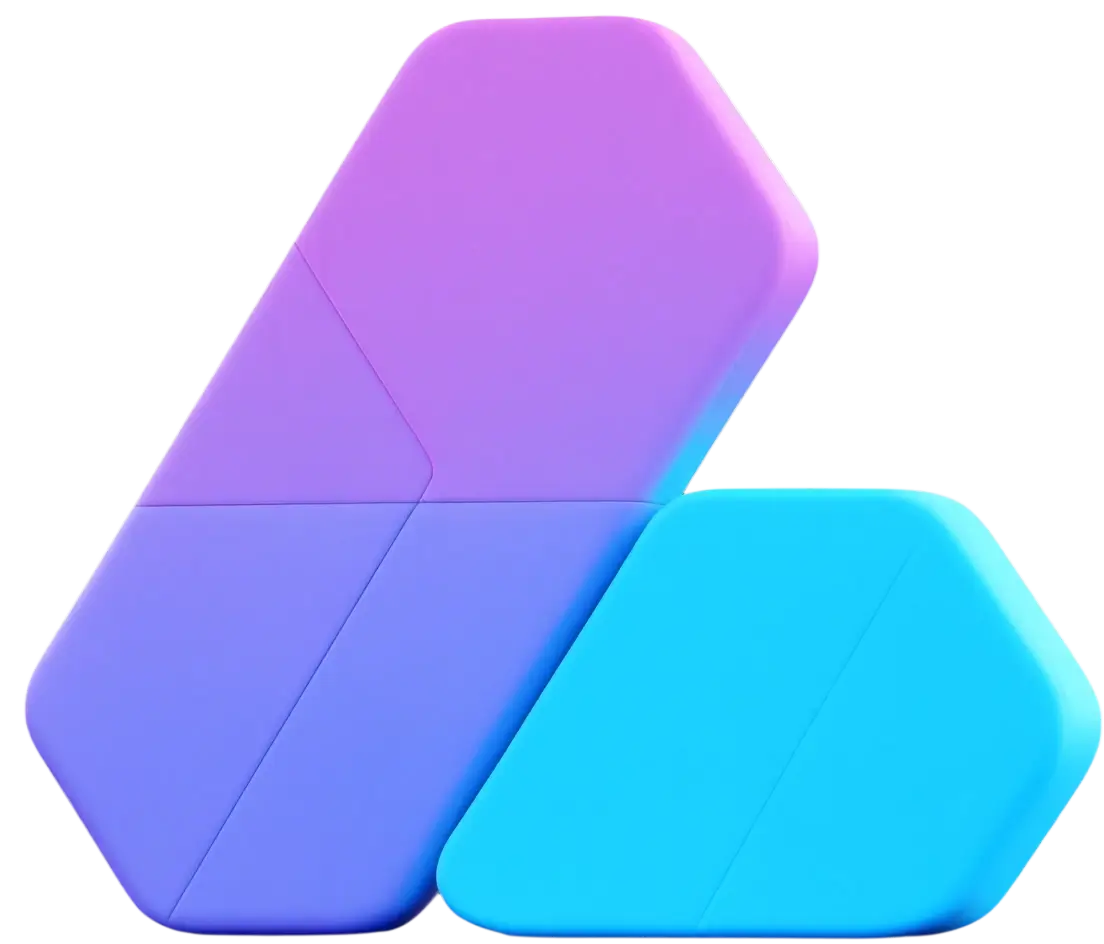
 vben
vben vince
vince